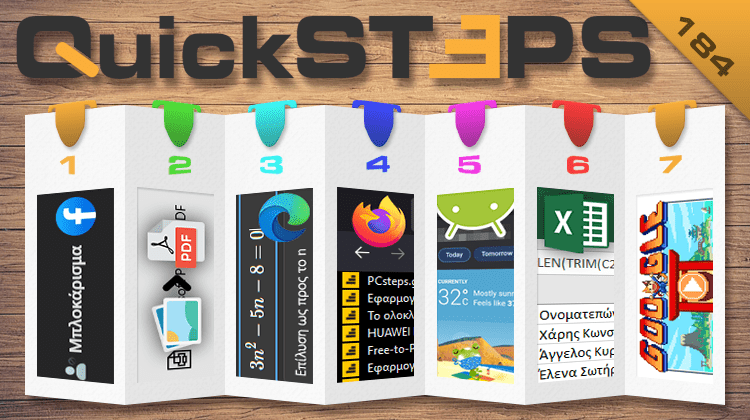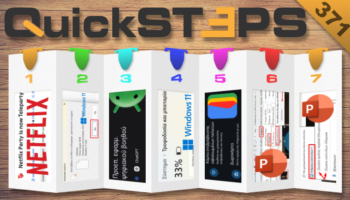Αυτή την εβδομάδα μπλοκάρουμε και ξεμπλοκάρουμε χρήστες στο Facebook. Μετατρέπουμε εικόνες σε PDF χρησιμοποιώντας μόνο εφαρμογές των Windows 10, λύνουμε εξισώσεις με τον Edge, και προσθέτουμε κάθετες καρτέλες στον Firefox. Παίζουμε το RPG των Ολυμπιακών Αγώνων 2020 στο Google Doodle, προσθέτουμε τον καιρό της Google στην αρχική οθόνη του κινητού, και μετράμε το πλήθος των λέξεων και των χαρακτήρων στο Excel.
Προτάσεις συνεργασίας
Τα νέα άρθρα του PCsteps
Γίνε VIP μέλος στο PCSteps
Για να δείτε όλες τις δημοσιεύσεις της στήλης, μπορείτε είτε να κάνετε κλικ στην κατηγορία QuickSteps…

…ή να επισκεφθείτε αυτόν τον σύνδεσμο. Για να βλέπετε ανά πάσα στιγμή τις νέες δημοσιεύσεις της στήλης μας, μπορείτε να προσθέσετε το link στους σελιδοδείκτες σας.
Πώς μπλοκάρω και ξεμπλοκάρω χρήστες στο Facebook
Ορισμένες φορές ενδέχεται να θέλουμε να μπλοκάρουμε κάποιον στο Facebook, διότι μας ενοχλεί με ποικίλους τρόπους. Αντίστοιχα, υπάρχει πιθανότητα να επιθυμούμε να ξεμπλοκάρουμε έναν χρήστη που έχουμε μπλοκάρει, ώστε να του δώσουμε μία δεύτερη ευκαιρία.
Σε αυτό το QuickSteps θα δούμε πώς μπλοκάρουμε και πώς ξεμπλοκάρουμε χρήστες στο Facebook, τόσο μέσω της ιστοσελίδας του κοινωνικού δικτύου, όσο και από την εφαρμογή του για κινητά.
Μπλοκάρισμα χρηστών
Οι τρόποι με τους οποίους μπορούμε να μπλοκάρουμε χρήστες στο Facebook είναι αρκετοί. Ο πιο απλός είναι μέσω του προφίλ του εκάστοτε χρήστη.
Για να μπλοκάρουμε κάποιον μέσω της ιστοσελίδας του κοινωνικού δικτύου, επισκεπτόμαστε το προφίλ του, πατάμε τις τρεις τελείες στη δεξιά γωνία, και κάνουμε κλικ στο “Μπλοκάρισμα”.
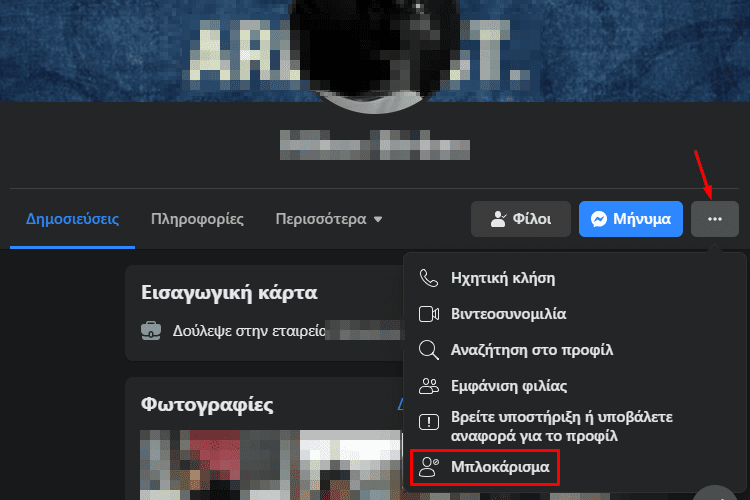
Στο πλαίσιο που θα εμφανιστεί, πατάμε “Επιβεβαίωση”.
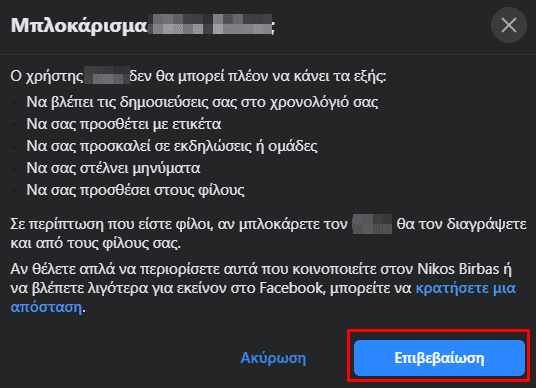
Παρόμοια είναι η διαδικασία και από την εφαρμογή για κινητά. Τρέχουμε την εφαρμογή, επισκεπτόμαστε το προφίλ του χρήστη, πατάμε τις τρεις τελείες, και στη συνέχεια πατάμε “Μπλοκάρισμα”.
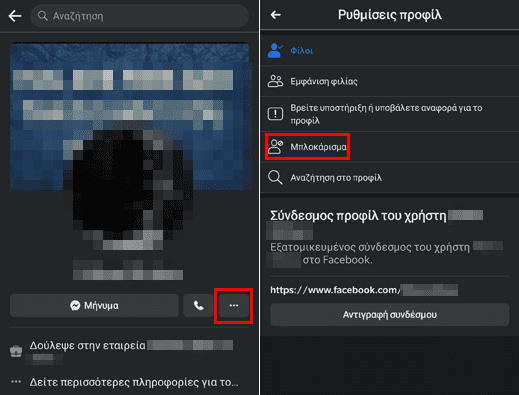
Θα εμφανιστεί ένα πλαίσιο, στο οποίο πατάμε “ΜΠΛΟΚΑΡΙΣΜΑ”.

Ξεμπλοκάρισμα χρηστών μέσω της ιστοσελίδας
Για να ξεμπλοκάρουμε έναν χρήστη, κάνουμε κλικ στο βέλος πάνω δεξιά και πατάμε “Ρυθμίσεις και απόρρητο”.
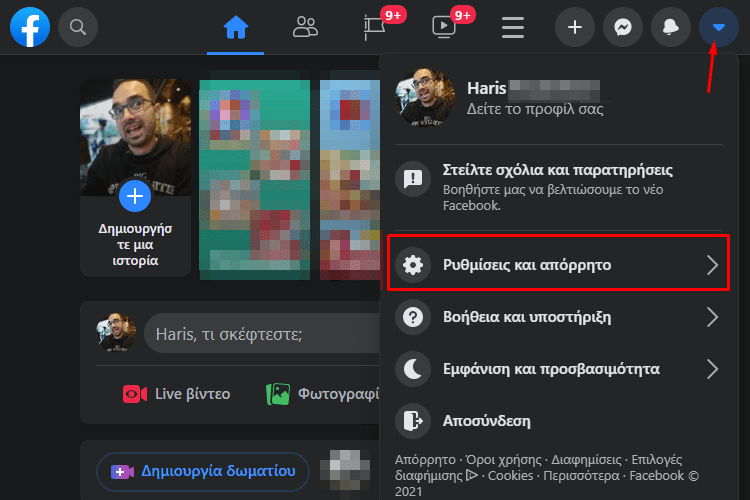
Έπειτα, μπαίνουμε στις “Ρυθμίσεις”.
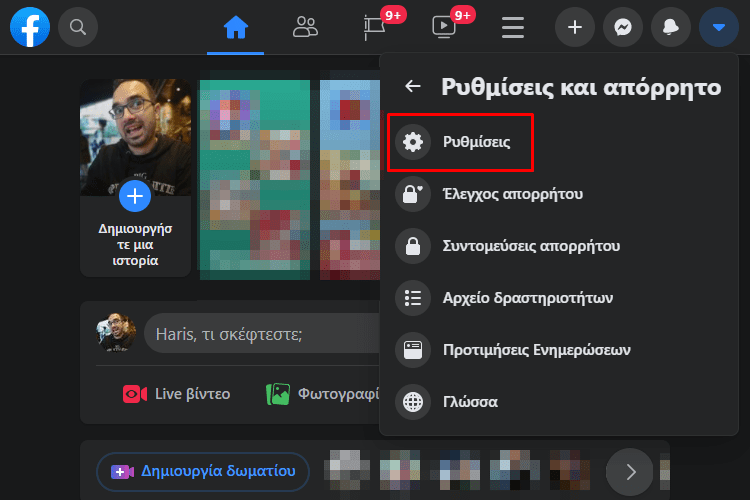
Στη συνέχεια, επιλέγουμε το “Μπλοκάρισμα”.
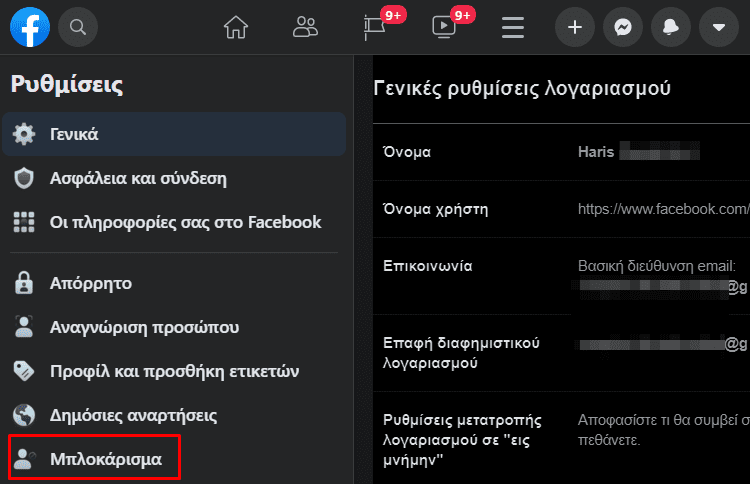
Μετά, πηγαίνουμε στην ενότητα “Μπλοκάρισμα χρηστών”, εντοπίζουμε τον χρήστη που θέλουμε να ξεμπλοκάρουμε, και κάνουμε κλικ στο “Ξεμπλοκάρισμα”, δίπλα στο όνομα του.
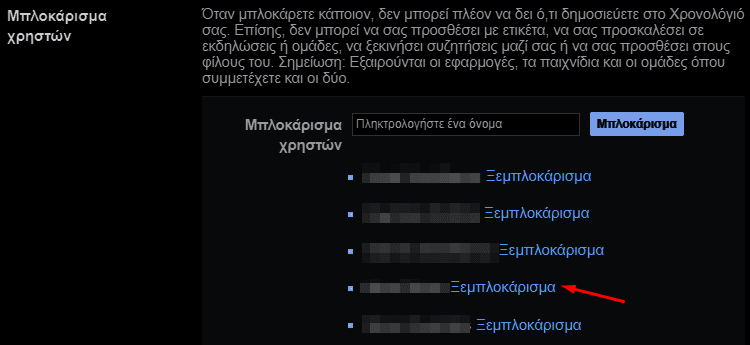
Στο πλαίσιο που θα εμφανιστεί, πατάμε “Επιβεβαίωση”.
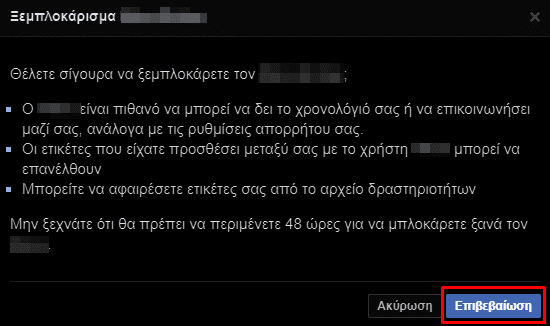
Ξεμπλοκάρισμα χρηστών από την εφαρμογή για κινητά
Εάν θέλουμε να ξεμπλοκάρουμε έναν χρήστη χρησιμοποιώντας την εφαρμογή για κινητά, πατάμε τις τρεις παύλες πάνω δεξιά και μπαίνουμε στις “Ρυθμίσεις και απόρρητο”.
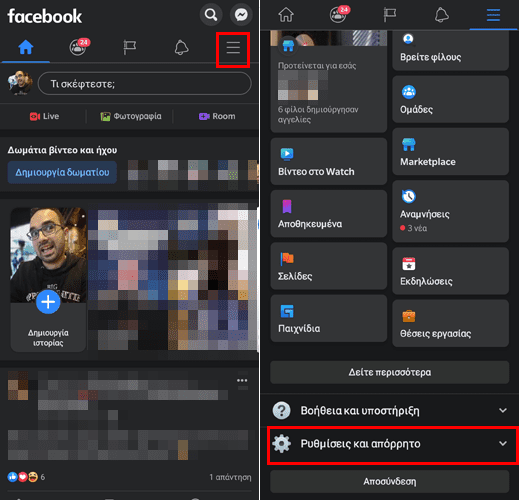
Μετά, πατάμε στις “Ρυθμίσεις” και επιλέγουμε το “Μπλοκάρισμα”.
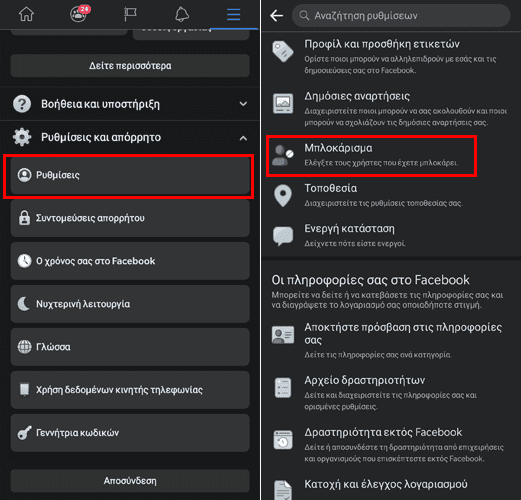
Στη συνέχεια, πατάμε το ¨ΞΕΜΠΛΟΚΑΡΙΣΜΑ”, δίπλα στο όνομα του χρήστη που μας ενδιαφέρει.
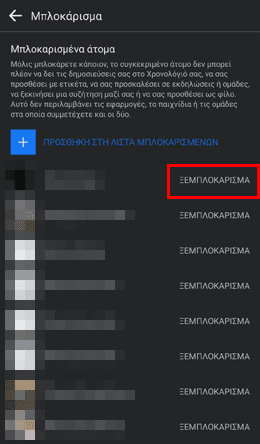
Θα εμφανιστεί ένα πλαίσιο στο οποίο πατάμε “ΞΕΜΠΛΟΚΑΡΙΣΜΑ”.
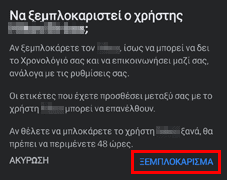
Πώς μετατρέπω αρχεία εικόνας JPG ή PNG σε PDF μόνο με εφαρμογές των Windows
Υπάρχουν περιπτώσεις στις οποίες ενδέχεται να χρειαστεί να μετατρέψουμε μία ή πολλές εικόνες σε PDF. Ένα απλό παράδειγμα είναι η αποστολή εγγράφων σε κάποια εταιρεία ή υπηρεσία, η οποία δέχεται συγκεκριμένους τύπους αρχείων.
Με τη βοήθεια της εφαρμογής Φωτογραφίες των Windows 10, μπορούμε εύκολα και γρήγορα να μετατρέψουμε οποιαδήποτε εικόνα JPG ή PNG σε PDF.
Αρχικά, ανοίγουμε την εφαρμογή Φωτογραφίες και πηγαίνουμε στον φάκελο που περιέχει την εικόνα ή τις εικόνες που μας ενδιαφέρουν.
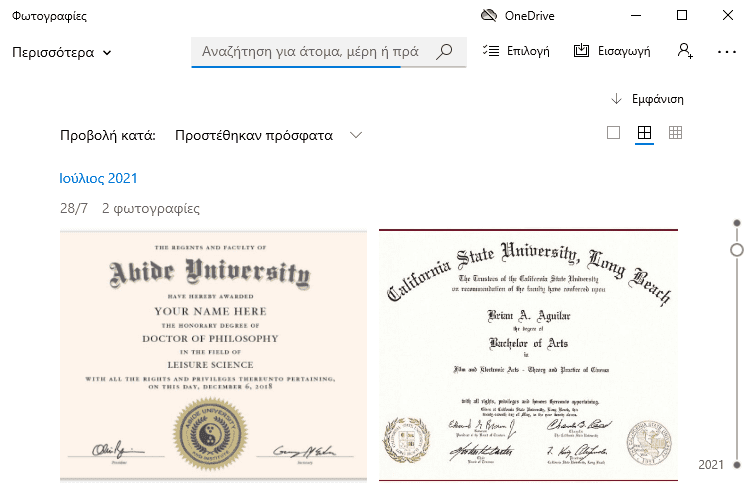
Έπειτα, πατάμε την “Επιλογή” και διαλέγουμε όλες τις εικόνες που θέλουμε να μετατρέψουμε σε PDF, κάνοντας κλικ στο κουτάκι το οποίο βρίσκεται στην πάνω δεξιά γωνία της κάθε εικόνας.
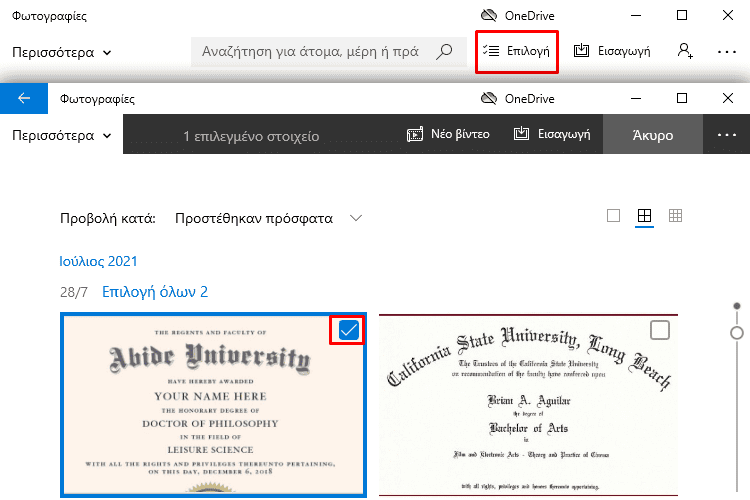
Στη συνέχεια, κάνουμε κλικ στις τρεις τελείες πάνω δεξιά και πατάμε “Εκτύπωση”.
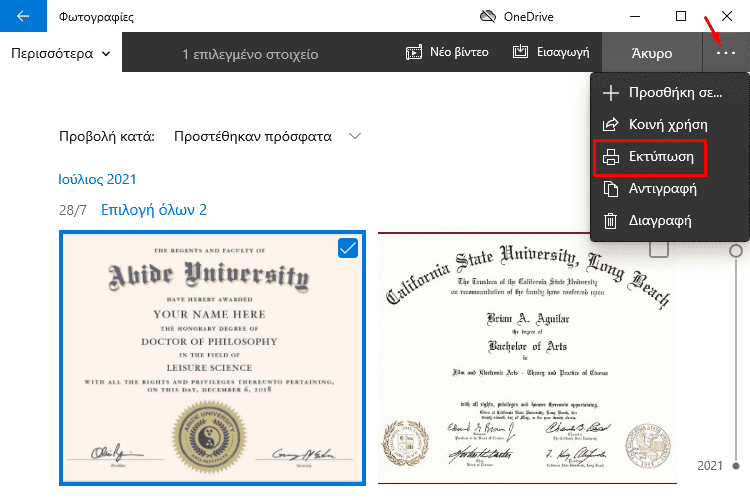
Στο παράθυρο που θα ανοίξει, διαλέγουμε ως εκτυπωτή το “Microsoft Print to PDF” και κάνουμε κλικ στο κουμπί “Εκτύπωση”.
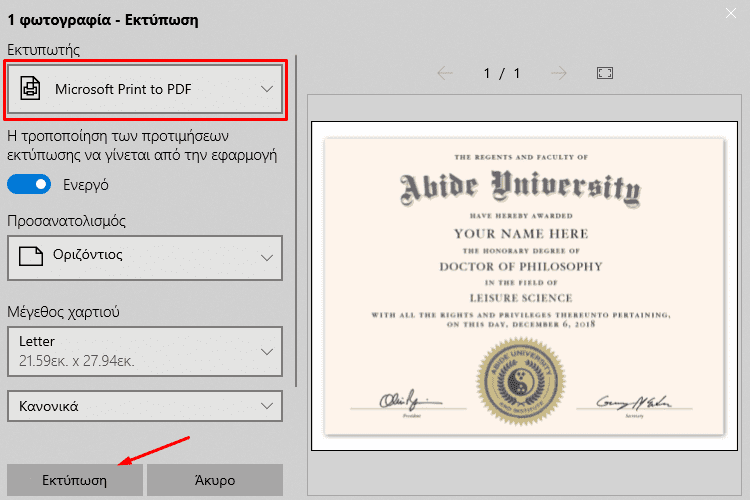
Θα ανοίξει ένα νέο παράθυρο, στο οποίο επιλέγουμε πού θέλουμε να αποθηκεύσουμε το αρχείο PDF, πληκτρολογούμε το όνομα που επιθυμούμε να έχει, και πατάμε “Αποθήκευση”.
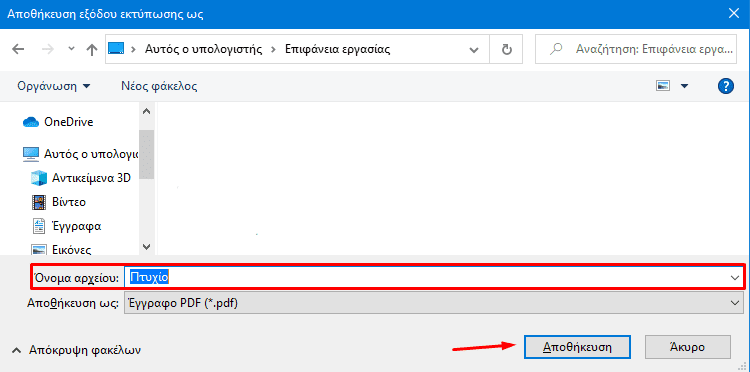
Πώς λύνω εξισώσεις με τον Microsoft Edge
Ορισμένοι θεωρούν τα μαθηματικά ιδιαίτερα ενδιαφέροντα. Παράλληλα, κάποιοι άλλοι τα χαρακτηρίζουν ως ένα από τα πιο δύσκολα μαθήματα. Ωστόσο, τα μαθηματικά αποτελούν βασικό μάθημα στη δευτεροβάθμια εκπαίδευση και μέρος του προγράμματος σπουδών αρκετών σχολών τις τριτοβάθμιας εκπαίδευσης.
Εάν ανήκουμε στη μερίδα των ανθρώπων που θεωρούν τα μαθηματικά ενδιαφέροντα, τότε ενδεχομένως μας αρέσει να λύνουμε εξισώσεις και γνωρίζουμε πώς να τις λύνουμε σωστά. Στην αντίθετη περίπτωση, εναποθέτουμε τις ελπίδες μας στα επιστημονικά κομπιουτεράκια, τα οποία συχνά είναι δύσχρηστα.
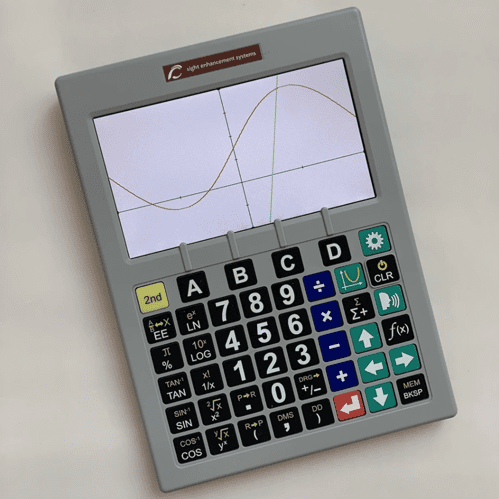
Παλαιότερα, είχαμε δει ιστοσελίδες οι οποίες βοηθούν στην επίλυση εξισώσεων. Σε αυτό το QuickSteps, θα δούμε πώς μπορούμε να λύνουμε εξισώσεις χρησιμοποιώντας ένα νέο εργαλείο του Microsoft Edge.
Επίλυση εξίσωσης με το εργαλείο επιλογής μαθηματικών προβλημάτων
Ο πιο εύκολος τρόπος για να λύσουμε μία εξίσωση με τον Edge είναι να καταγράψουμε την εξίσωση χρησιμοποιώντας το εργαλείο επιλογής μαθηματικών προβλημάτων.
Αρχικά, ανοίγουμε τον ιστότοπο, το έγγραφο, ή την εικόνα, που περιέχει την ή τις εξισώσεις. Έπειτα, πατάμε τις τρεις τελείες πάνω δεξιά και από το μενού “Περισσότερα εργαλεία” επιλέγουμε την “Επίλυση Μαθηματικών”.
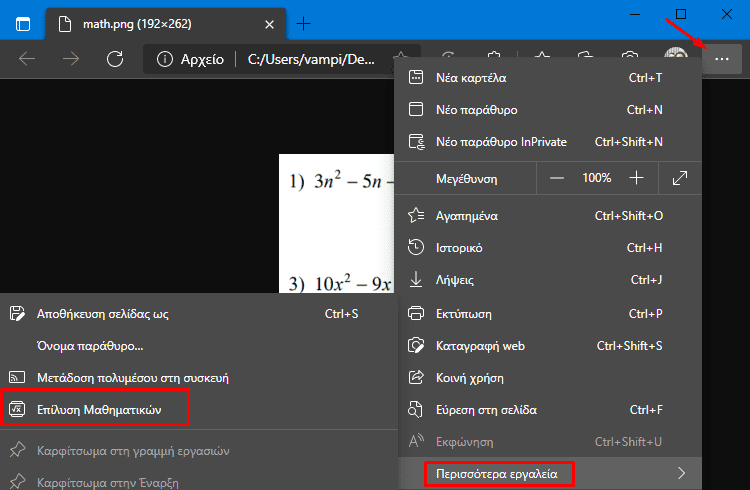
Έπειτα, κάνουμε κλικ στο κουμπί “Επιλογή μαθηματικού προβλήματος”.
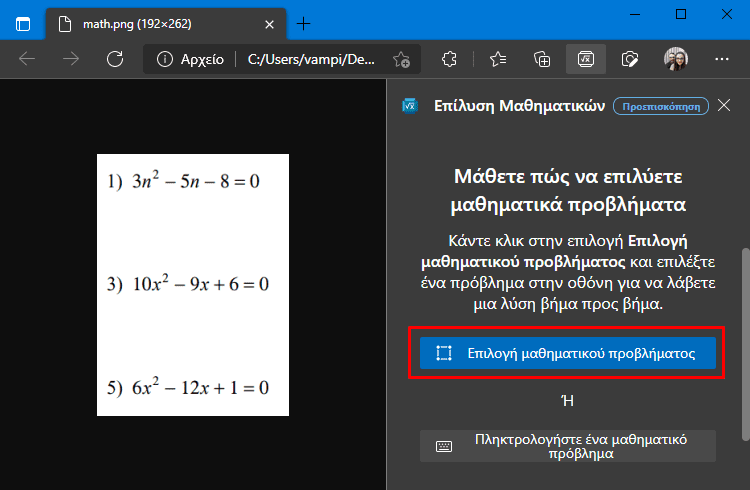
Στη συνέχεια, διαλέγουμε μία εξίσωση, χρησιμοποιώντας το εργαλείο επιλογής του Edge.
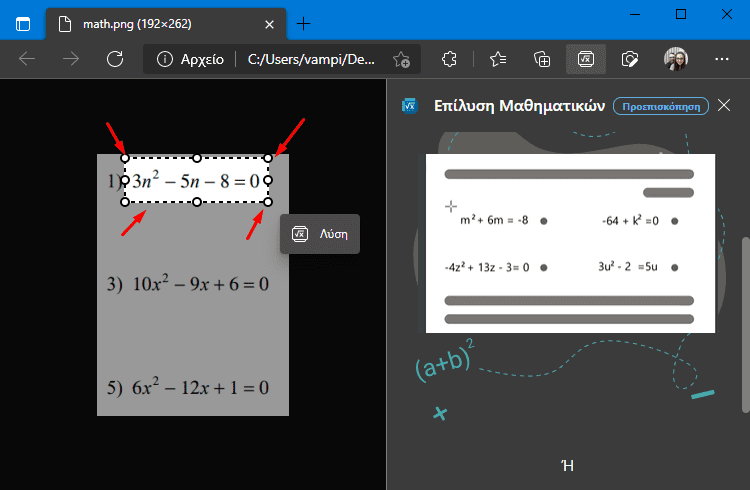
Μετά, πατάμε “Λύση” και ο browser θα εμφανίσει τη λύση της εξίσωσης.
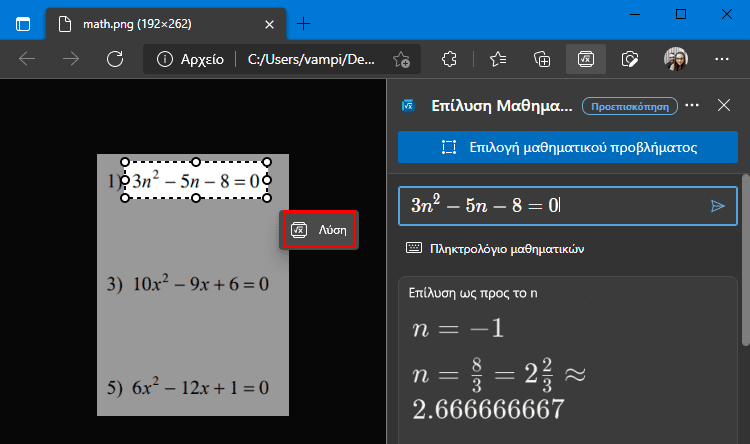
Εάν θέλουμε να δούμε αναλυτικά τα βήματα της επίλυσης της εξίσωσης, κάνουμε κλικ στο “Εμφάνιση βημάτων λύσης” και επιλέγουμε τη μέθοδο επίλυσης που αντιστοιχεί στην εκφώνηση του προβλήματος.
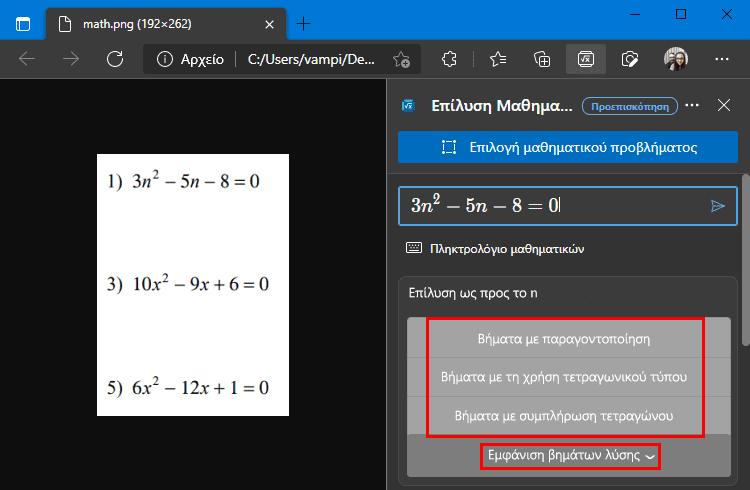
Επιδιόρθωση πιθανών λαθών στον τύπο της εξίσωσης
Αν και το εργαλείο επίλυσης εξισώσεων του Edge αναγνωρίζει σχεδόν κάθε μορφής εξίσωση, ενδέχεται, λόγο κακής ποιότητας της εικόνας ή του εγγράφου να μην αναγνωρίσει σωστά κάποιον χαρακτήρα.
Σε αυτήν την περίπτωση, μπορούμε να χρησιμοποιήσουμε το εικονικό πληκτρολόγιο του browser, ώστε να πραγματοποιήσουμε οποιαδήποτε διόρθωση απαιτείται να γίνει. Για να ανοίξουμε το πληκτρολόγιο, πατάμε το κουμπί “Πληκτρολόγιο μαθηματικών”.
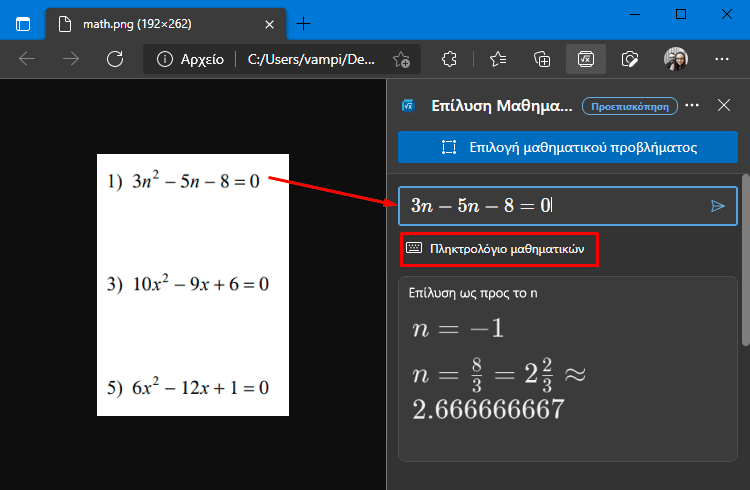
Έπειτα, χρησιμοποιώντας το πληκτρολόγιο του Edge, διορθώνουμε την εξίσωση και πατάμε το βελάκι στα δεξιά.
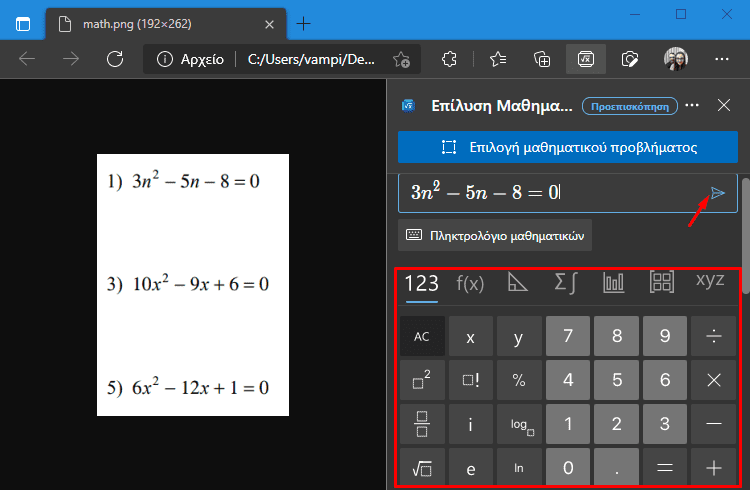
Πληκτρολόγηση της εξίσωσης προς επίλυση
Εάν η εξίσωση που θέλουμε να λύσουμε είναι γραμμένη σε κάποιο χαρτί και δεν θέλουμε να την ψηφιοποιήσουμε χρησιμοποιώντας κάποια κάμερα, το κινητό, ή ένα scanner, τότε μπορούμε να την πληκτρολογήσουμε χρησιμοποιώντας το πληκτρολόγιο του browser.
Για να ανοίξουμε το πληκτρολόγιο, πατάμε τις τρεις τελείες πάνω δεξιά και επιλέγουμε την “Επίλυση Μαθηματικών” από το μενού “Περισσότερα εργαλεία”.
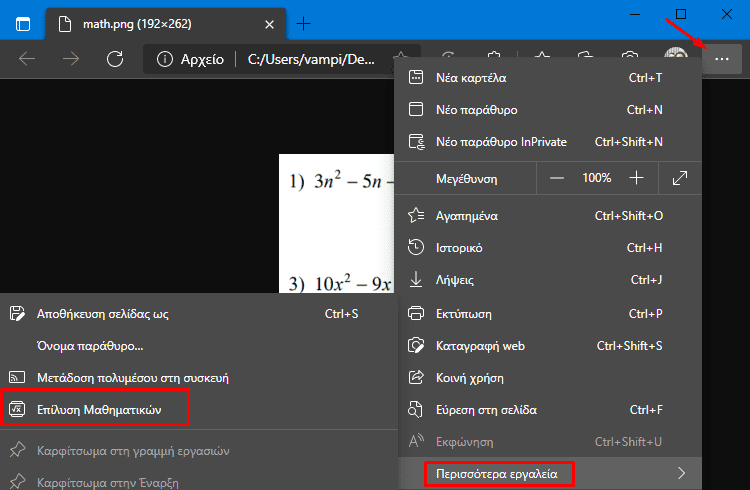
Έπειτα, κάνουμε κλικ στο “Πληκτρολογήστε ένα μαθηματικό πρόβλημα”.
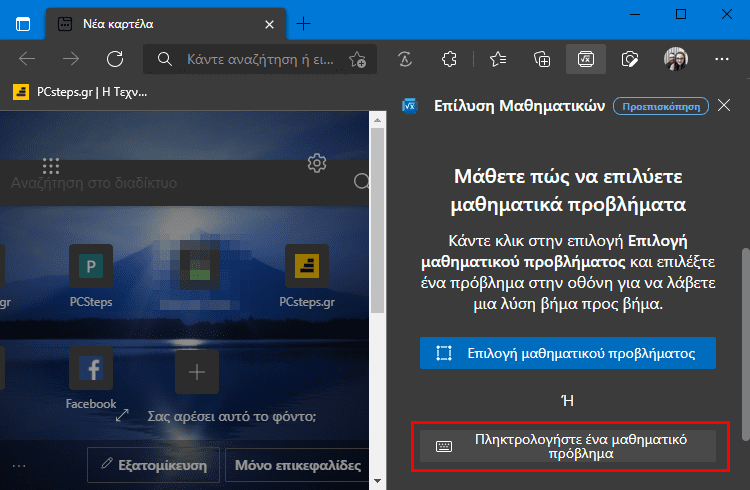
Τέλος, πληκτρολογούμε την εξίσωση και πατάμε το βελάκι.
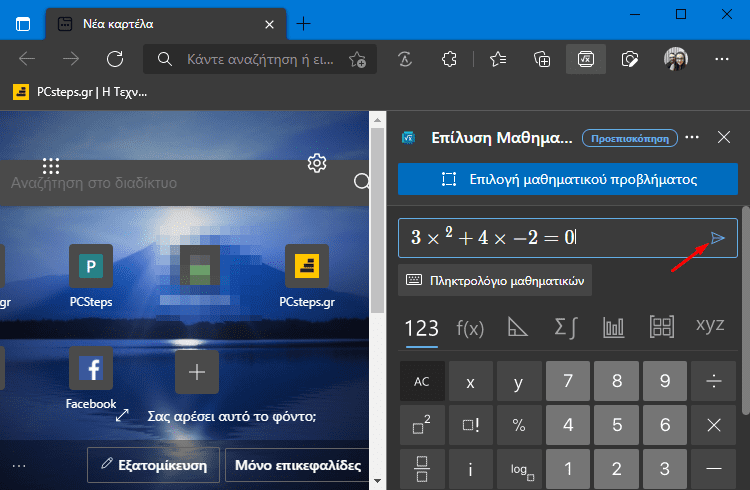
Πώς προσθέτω πλαίσιο με κάθετες καρτέλες στον Firefox
Ο Firefox προβάλλει τις καρτέλες τη μία δίπλα στην άλλη στην κορυφή του παραθύρου του. Κάθε φορά που ανοίγουμε μία νέα καρτέλα, το πρόγραμμα μειώνει το μέγεθος των υπόλοιπων.
Αυτό έχει ως αποτέλεσμα το ορατό τμήμα του τίτλου της ιστοσελίδας να μικραίνει. Επιπλέον, αν το πλήθος των ανοιχτών καρτελών είναι σχετικά μεγάλο, τότε μπορούμε να δούμε μόνο το εικονίδιο του κάθε site.
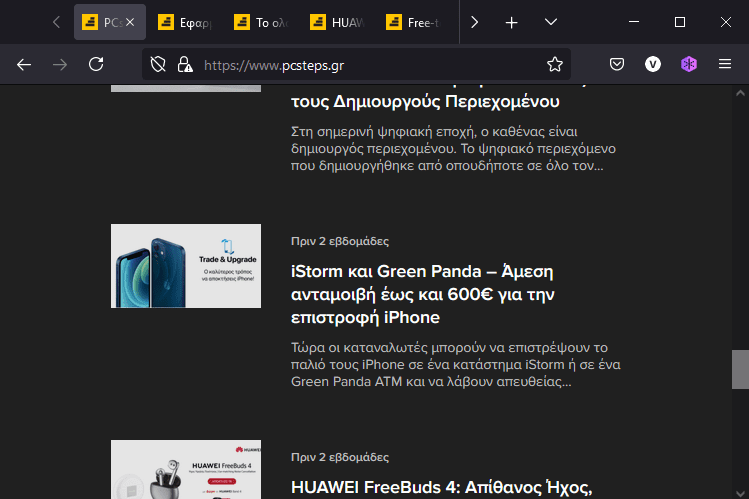
Το πρόσθετο Vertigo Tabs κάνει πιο εύκολη τη διαχείριση των καρτελών προσθέτοντας στον Firefox ένα πλαίσιο με κάθετες καρτέλες, το οποίο επιτρέπει να βλέπουμε τις ανοιχτές καρτέλες σε μία κάθετη λίστα στην αριστερή πλευρά του browser.
Με αυτό το πρόσθετο μπορούμε να βλέπουμε μεγαλύτερο τμήμα του τίτλου της εκάστοτε ιστοσελίδας και έτσι να γνωρίζουμε τι αφορά η κάθε σελίδα που έχουμε ανοιχτή.
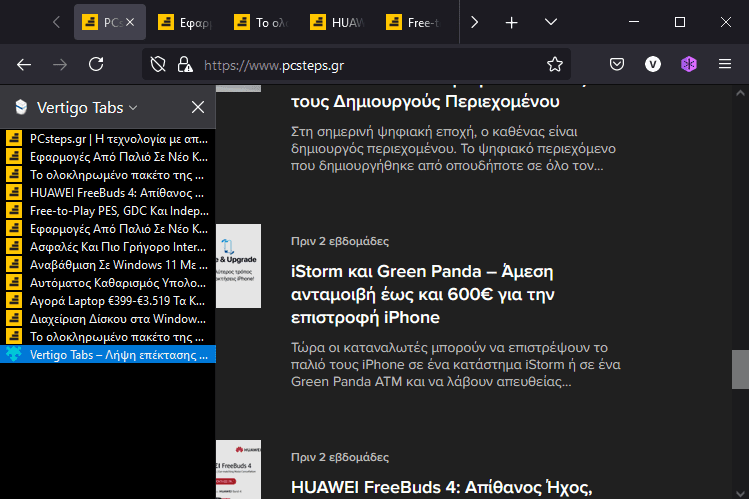
Αρχικά, εγκαθιστούμε το πρόσθετο μπαίνοντας σε αυτήν τη σελίδα και κάνοντας κλικ στην “Προσθήκη στο Firefox”.
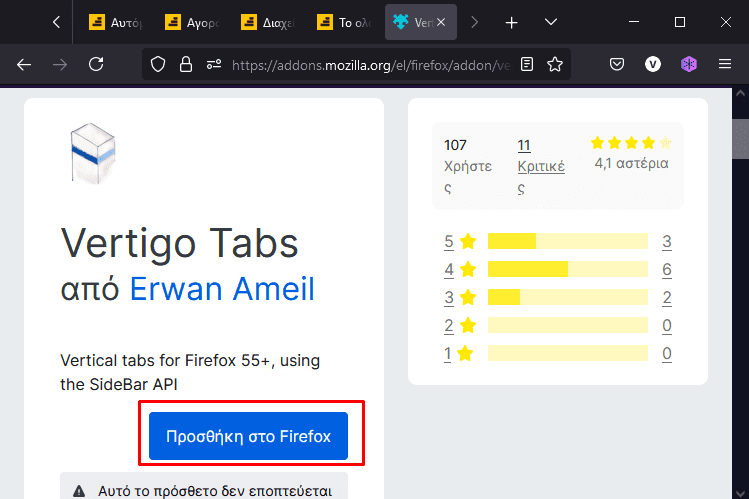
Στο πλαίσιο που θα εμφανιστεί, πατάμε “Προσθήκη”.
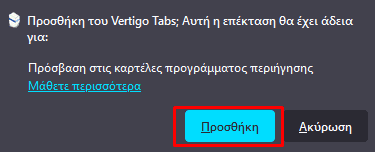
Μόλις το Vertigo Tabs εγκατασταθεί στον browser, θα εμφανιστεί άμεσα ένα πλαίσιο με τις κάθετες καρτέλες.

Για να επιλέξουμε τι θα προβάλλει το πρόσθετο στο πλαίσιο με τις κάθετες καρτέλες, κάνουμε κλικ το βελάκι δίπλα στο όνομα του και διαλέγουμε το περιεχόμενο της αρεσκείας μας.
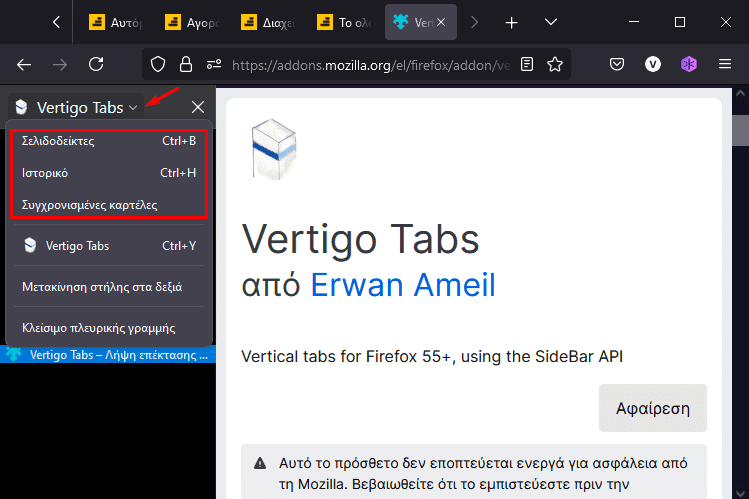
Εάν θέλουμε να κλείσουμε το πλαίσιο πατάμε το “Χ”, ενώ μπορούμε να το ανοίξουμε ξανά, οποιαδήποτε στιγμή, πατώντας τον συνδυασμό πλήκτρων “Ctrl+Y”.
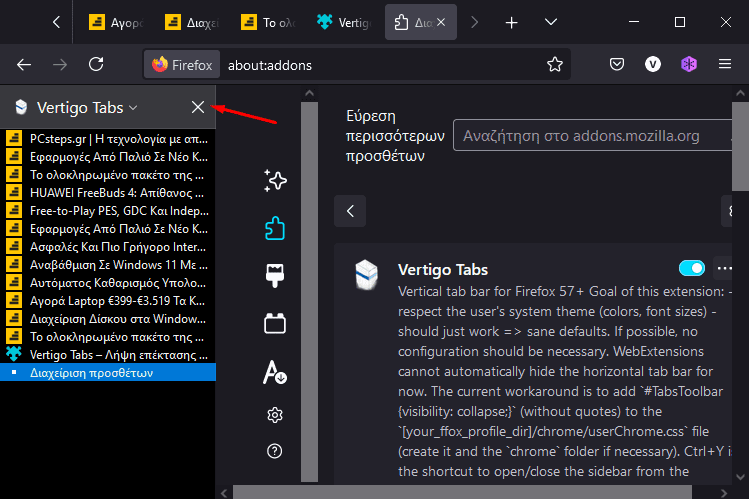
Προσθήκη συντόμευσης για τον καιρό της Google στην αρχική οθόνη του κινητού
Αρκετές ιστοσελίδες και υπηρεσίες πρόγνωσης καιρού διαθέτουν εφαρμογές για κινητά Android και επιτρέπουν την προσθήκη widget στην αρχική οθόνη.
Ωστόσο, εάν δεν επιθυμούμε να χρησιμοποιήσουμε κάποια ανεξάρτητη εφαρμογή ή να προσθέσουμε widget στην αρχική οθόνη του κινητού, τότε μπορούμε να πληροφορούμαστε για τον καιρό από την εφαρμογή της Google.
Η Google έχει υπηρεσία πρόγνωσης καιρού και επιτρέπει μέσω της κύριας εφαρμογής που διαθέτει στο Play Store να βλέπουμε αυτές τις πληροφορίες.
Για να κάνουμε κάτι τέτοιο, επισκεπτόμαστε την αρχική οθόνη του κινητού, σύρουμε από τα αριστερά προς τα δεξιά, και πραγματοποιούμε αναζήτηση με τη λέξη “καιρός”.
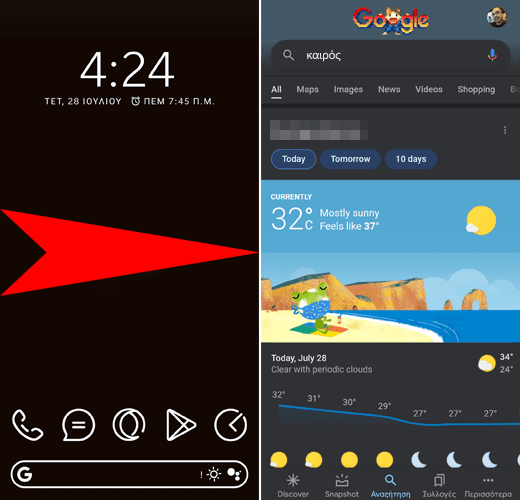
Η εφαρμογή θα εμφανίσει μία κάρτα με τις καιρικές συνθήκες που επικρατούν στην περιοχή μας. Στην κορυφή της κάρτας υπάρχουν τρία κουμπιά για την προβολή της πρόγνωσης του καιρού για την επόμενη ημέρα ή το επόμενο δεκαήμερο.
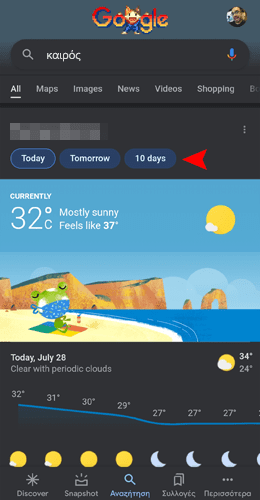
Πατώντας οποιοδήποτε από τα κουμπιά που αναφέραμε, ανοίγουμε το τμήμα της εφαρμογής της Google που προβάλλει την πρόγνωση καιρού.
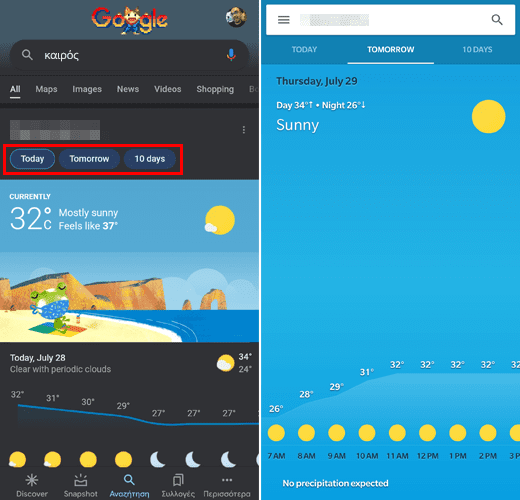
Προσθήκη συντόμευσης καιρού στην αρχική οθόνη του κινητού
Εάν θέλουμε να αποκτούμε πιο γρήγορα πρόσβαση στην πρόγνωση καιρού της Google, τότε μπορούμε να προσθέσουμε στην αρχική οθόνη του κινητού μία συντόμευση, η οποία θα ανοίγει αμέσως τη σχετική ενότητα της εφαρμογής.
Αρχικά, πηγαίνουμε στην αρχική οθόνη του κινητού, σύρουμε από τα αριστερά προς τα δεξιά, και κάνουμε μία αναζήτηση για τη λέξη “καιρός”.
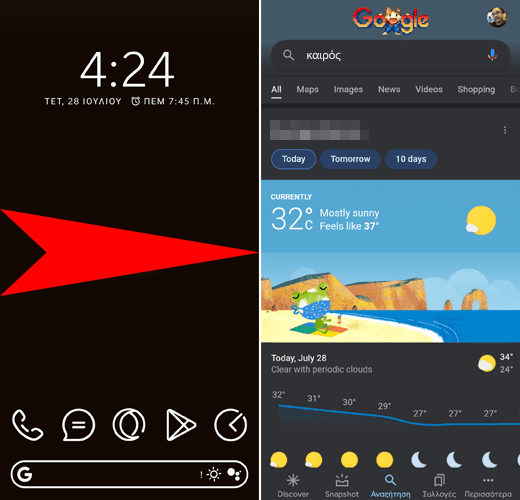
Έπειτα, πατάμε τις τρεις τελείες και διαλέγουμε το “Add to home screen”. Στο πλαίσιο που θα εμφανιστεί, πατάμε “ΑΥΤΟΜΑΤΗ ΠΡΟΣΘΗΚΗ”.
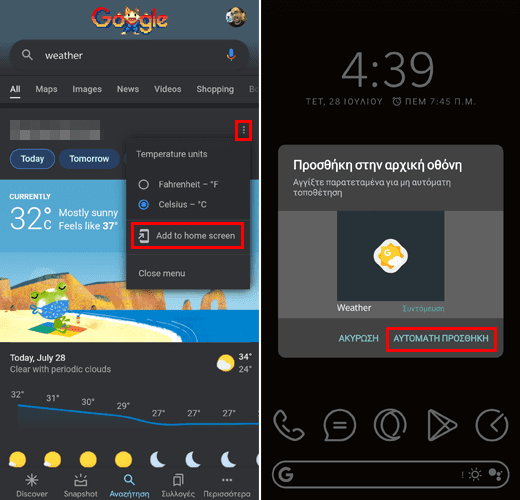
Η εφαρμογή της Google θα δημιουργήσει στην αρχική οθόνη του κινητού μία συντόμευση μέσω της οποίας μπορούμε να ανοίγουμε άμεσα την ενότητα της πρόγνωσης καιρού.
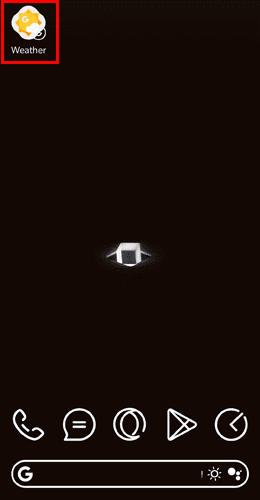
Πώς μετράω το πλήθος των λέξεων και των χαρακτήρων στο Excel
Η καταμέτρηση λέξεων στο Excel μπορεί να φανεί χρήσιμη σε διάφορες περιπτώσεις.
Για παράδειγμα, θα μπορούσαμε σε ένα αρχείο το οποίο περιέχει ονοματεπώνυμα να ελέγχουμε αυτόματα αν τα ονοματεπώνυμα αποτελούνται από δύο ή τρεις λέξεις.
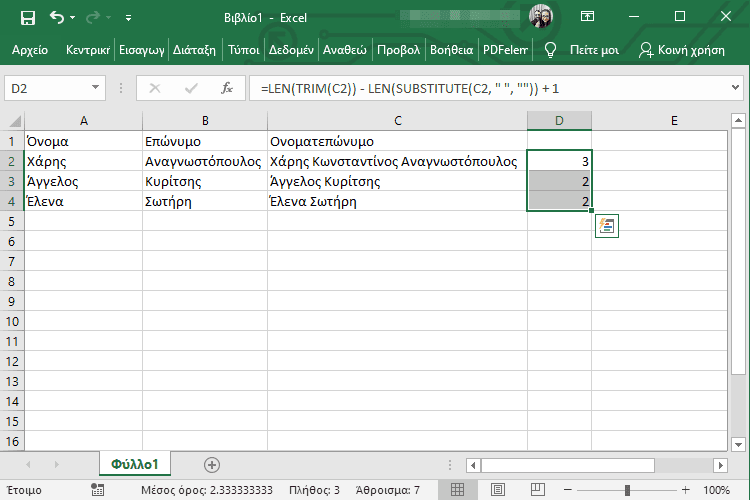
Στην καταμέτρηση χαρακτήρων βοηθά η συνάρτηση LEN. Η πιο απλή της μορφή είναι η “=LEN(ΚΕΛΙ)”.
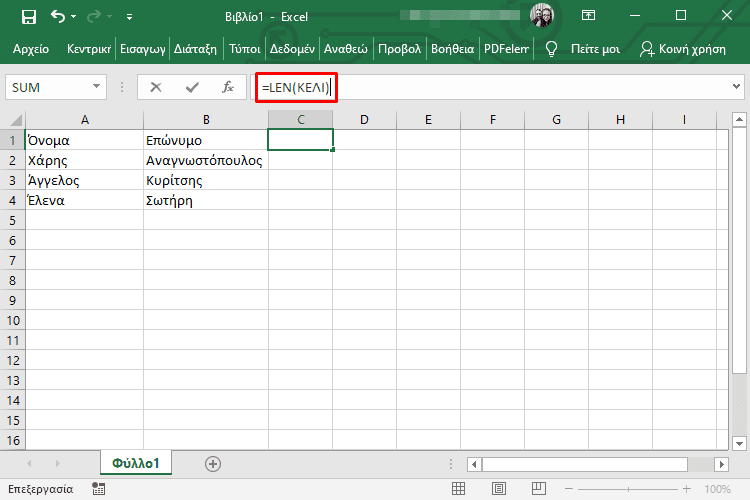
Σε αυτήν τη μορφή, η συνάρτηση μετρά πόσους χαρακτήρες περιέχει το κελί που πληκτρολογούμε στην παρένθεση.
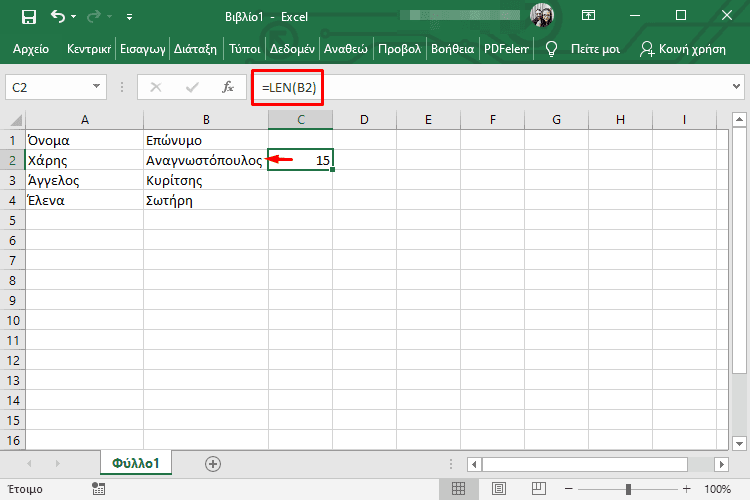
Για να μετρήσουμε τους χαρακτήρες από πολλά κελιά ταυτόχρονα, πρέπει να συνδυάσουμε τις συναρτήσεις “SUM” και “LEN”.
Στο παράδειγμα μας, υπολογίσαμε πόσους χαρακτήρες περιέχουν τα κελιά A2 και Β2.

Για να μετρήσουμε τις λέξεις που περιέχουν ένα ή πολλά κελιά, θα πρέπει να χρησιμοποιήσουμε τις συναρτήσεις LEN, TRIM, και SUBSTITUTE.
Η συνάρτηση TRIM ελέγχει αν το κελί ή τα κελιά που έχουμε ορίσει περιέχουν πολλά συνεχόμενα κενά μεταξύ των λέξεων.
Εάν διαπιστώσει ότι μεταξύ κάποιων λέξεων υπάρχουν πολλά κενά, τα αντικαθιστά από έναν μονό κενό χαρακτήρα και εμφανίζει το τελικό αποτέλεσμα.
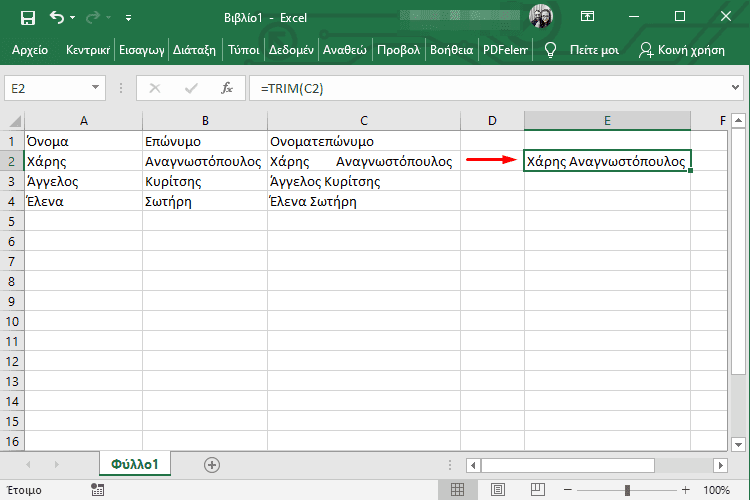
Η συνάρτηση SUBSTITUTE αντικαθιστά έναν ή πολλούς χαρακτήρες με κάποιους άλλους. Στο παράδειγμα μας, αντικαταστήσαμε το “ς” με το “Σ”.
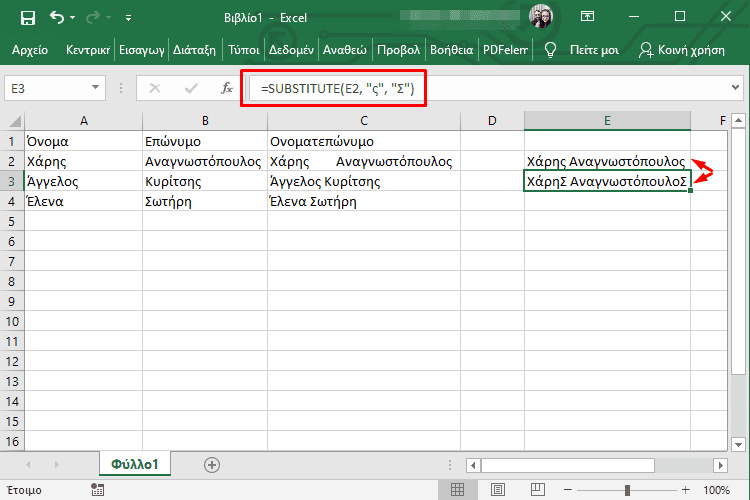
Τώρα που γνωρίζουμε τι κάνει η κάθε συνάρτηση, ήρθε η στιγμή να τις συνδυάσουμε. Ο τύπος που θα χρησιμοποιήσουμε είναι ο ακόλουθος:
=LEN(TRIM(ΚΕΛΙ ή ΕΥΡΟΣ_ΚΕΛΙΩΝ)) - LEN(SUBSTITUTE(ΚΕΛΙ ή ΕΥΡΟΣ_ΚΕΛΙΩΝ, " ", "")) + 1
Ο παραπάνω τύπος κάνει το εξής:
- Η TRIM αντικαθιστά τα πολλαπλά κενά μεταξύ των λέξεων, εάν υπάρχουν, με έναν μόνο κενό χαρακτήρα και στη συνέχεια η πρώτη LEN μετράει τους χαρακτήρες που υπάρχουν στο κελί ή τα κελιά.
- Η SUBSTITUTE διαγράφει τα κενά μεταξύ των λέξεων και μετά η δεύτερη LEN μετράει τους χαρακτήρες του κελιού ή των κελιών.
- Έπειτα, ο τύπος αφαιρεί από το πλήθος των χαρακτήρων με κενά, το σύνολο των χαρακτήρων χωρίς κενά. Με αυτόν τον τρόπο υπολογίζει πόσα κενά υπάρχουν μεταξύ των λέξεων.
- Τα κενά μεταξύ των λέξεων μιας φράσης είναι πάντα κατά ένα λιγότερα από το σύνολο των λέξεων που περιέχει. Ο τύπος προσθέτει στο αποτέλεσμα της αφαίρεσης 1 μονάδα, ώστε να επιστρέφει το σωστό πλήθος λέξεων.
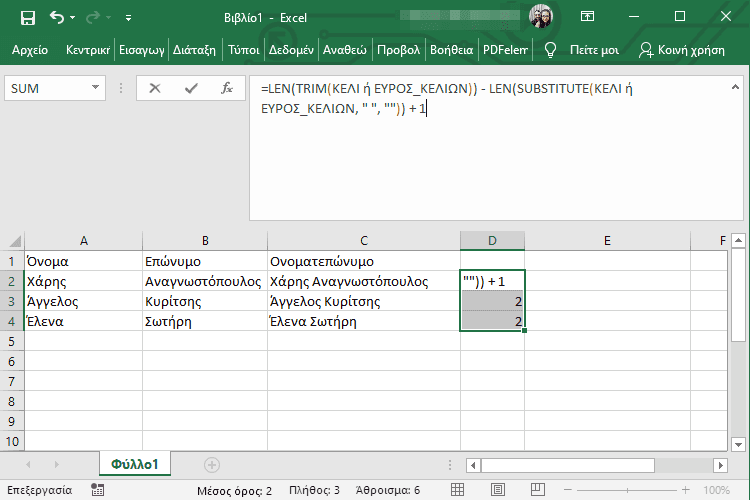
Όπως βλέπουμε στην παρακάτω εικόνα, χρησιμοποιώντας τον παραπάνω τύπο, ελέγξαμε από πόσες λέξεις αποτελείται το κάθε ονοματεπώνυμο.
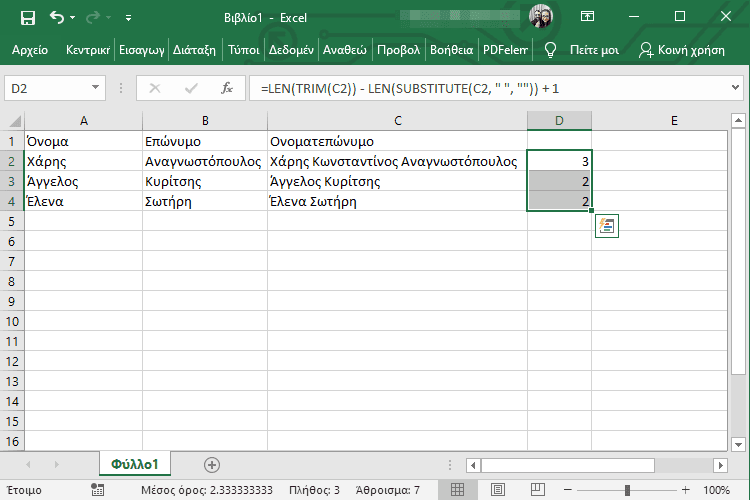
Πώς παίζω το RPG των Ολυμπιακών Αγώνων 2021 στο Google Doodle
Για να γιορτάσει τους Ολυμπιακούς Αγώνες 2020, οι οποίοι πραγματοποιούνται στο Τόκιο, η Google δημιούργησε ένα επετειακό doodle και κυκλοφόρησε μία νέα έκδοση του γνωστού παιχνιδιού με τον δεινόσαυρο που μπορούμε να παίζουμε στον Chrome.
To Doodle Champion Island Games RPG
Το Doodle Champion Island Games, όπως ονομάζει η εταιρεία το επετειακό doodle των Ολυμπιακών Αγώνων 2020, είναι ένα RPG παιχνίδι το οποίο μπορούμε να παίξουμε από οποιονδήποτε browser.
Για να παίξουμε το παιχνίδι, μπαίνουμε σε αυτήν την ιστοσελίδα και πατάμε το κουμπί με το τρίγωνο.
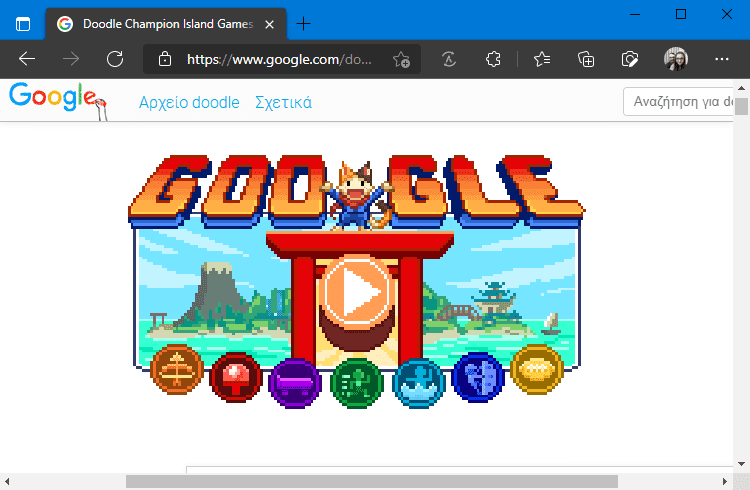
Το παιχνίδι θα ξεκινήσει αμέσως και θα προβάλλει το εισαγωγικό βίντεο της ιστορίας.

Μόλις τελειώσει το βίντεο, μπορούμε να ξεκινήσουμε να παίζουμε. Για να κινούμαστε, χρησιμοποιούμε τα κουμπιά με τα βελάκια και για να εκτελούμε οποιαδήποτε ενέργεια πατάμε το Space.
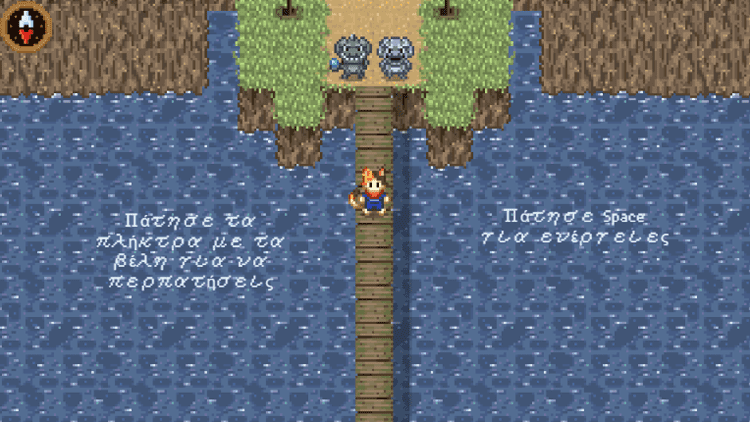
Το Doodle Champion Island Games RPG έχει συνολική διάρκεια περίπου μία ώρα, εάν διαβάζουμε όλους τους διαλόγους και εξερευνήσουμε προσεκτικά όλες τις περιοχές.
Επετειακή έκδοση του δεινόσαυρου στον Chrome
Η Google κυκλοφόρησε μία επετειακή έκδοση του παιχνιδιού με τον δεινόσαυρο που εμφανίζεται στον Chrome όταν δεν έχουμε σύνδεση ή αν επισκεφθούμε τη διεύθυνση “chrome://dino”.
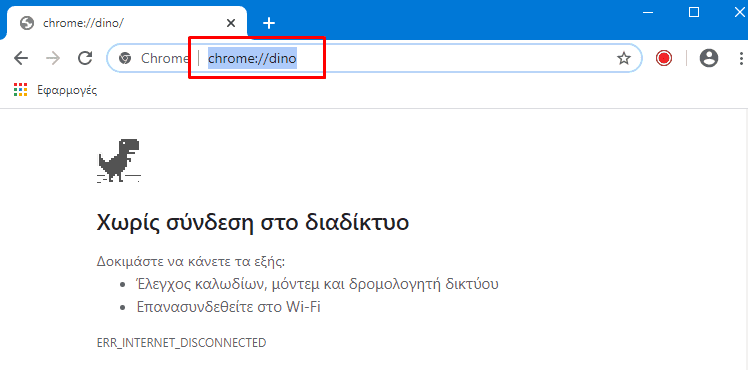
Στη νέα έκδοση, ο δεινόσαυρος παίρνει μέρος σε διάφορα Ολυμπιακά αθλήματα.
Για να λάβουμε μέρος σε κάποιο άθλημα, επισκεπτόμαστε τη σελίδα του παιχνιδιού (chrome://dino), πατάμε το Space για να ξεκινήσει ο δεινόσαυρος να τρέχει, και πέφτουμε πάνω σε μία Ολυμπιακή δάδα.
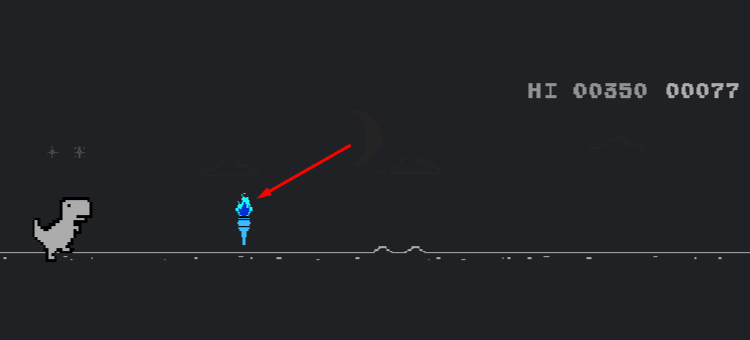
Αυτό έχει ως αποτέλεσμα να χάσουμε. Όμως, ο δεινόσαυρος επιστρέφει με αθλητική εμφάνιση και τη θέση των κάκτων παίρνουν διάφορα αντικείμενα τα οποία χρησιμοποιούνται ως όργανα ή εμπόδια στα Ολυμπιακά αθλήματα.
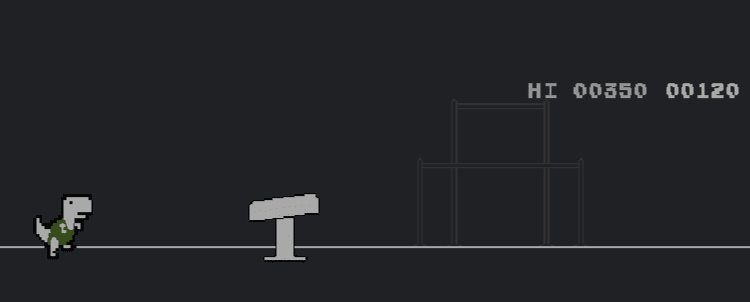
Επιπλέον, κάθε φορά που ανανεώνουμε τη σελίδα ο δεινόσαυρος αλλάζει εμφάνιση και συμμετέχει σε διαφορετικό άθλημα.
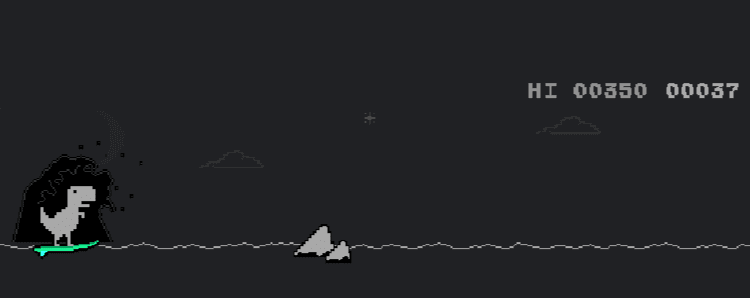
Σας άρεσαν τα QuickSteps της εβδομάδας;
Πώς σας φάνηκαν οι συμβουλές και τα κόλπα αυτής της εβδομάδας; Γνωρίζατε ή/και χρησιμοποιούσατε κάποιο από αυτά;
Έχετε να προτείνετε κάποιο δικό σας κόλπο, ή μία συμβουλή που θέλετε να μπει στη στήλη μας; Μοιραστείτε τη με τους αναγνώστες μας στα σχόλια και ίσως τη δείτε να δημοσιεύεται.